装系统win10步骤和详细教程
1、在可以正常使用且能够上网的电脑上,使用搜索引擎搜索“下载Windows10 Microsoft”,打开如图所示的搜索结果。
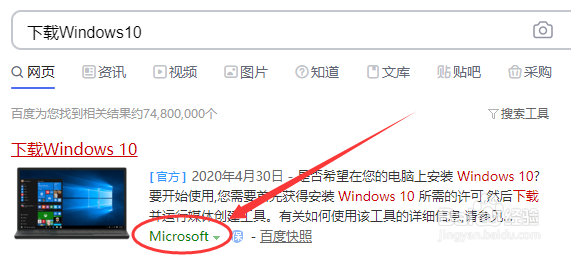
2、点击“立即下载工具”,等待工具软件MediaCreationTool(以下简称MCT)下载完成。

3、下载完毕后,在确认U盘内的文件已经全部备份后,将U盘插入已经下载好MCT的电脑,打开MCT。等待片刻后,点击右下角的“接受”。等待片刻后,选择“为另一台电脑创建安装介质”,点击“下一步”

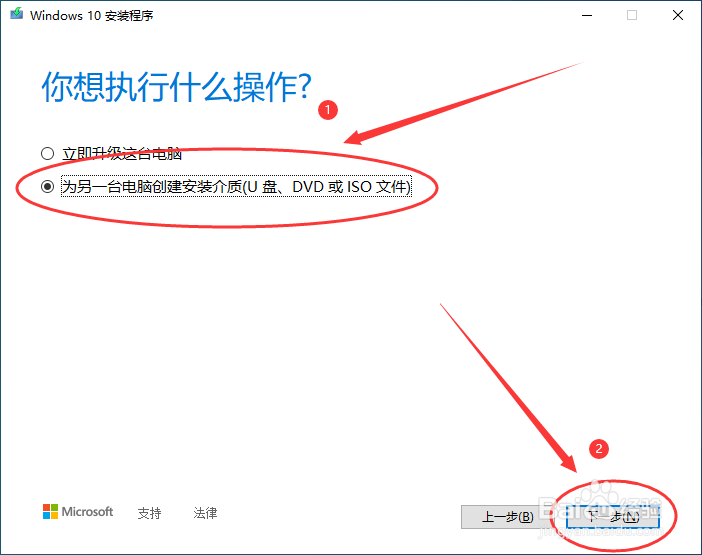
4、取消勾选“对这台电脑使用推荐的选项”,然后在上面的三个下拉框中依次选择“中文简体”、“Windows 10 家庭中文版”、“64位(x64)”,点击“下一步”。

5、选择安装介质为“U盘”,点击“下一步”,选择点选你的U盘,点击下一步。
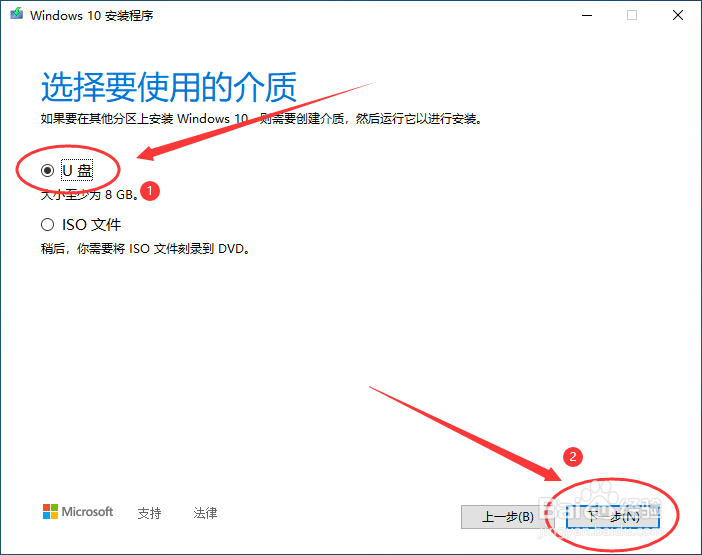

6、等待系统镜像下载完成,这个过程持续的时间受网速和U盘速度的影响,一般持续20-40分钟。

7、当显示“你的U盘已准备就绪”时,点击“完成”,等待窗口自动关闭后,系统U盘便制作完成了。弹出U盘,将U盘插到需要安装系统的电脑上,在该电脑的BIOS界面将启动项设置为从u盘启动。

8、开始进行电脑Win10安装。进入Windows安装程序,点击“下一步”,点击“现在安装”。
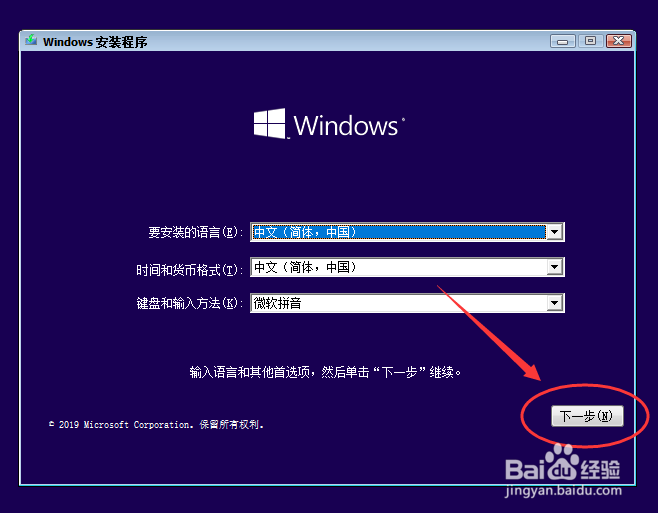

9、输入购买的产品密钥。若暂时没有产品密钥,点击图示位置“我没有产品密钥”。

10、版本选择。选择想要安装的windows版本,这里以家庭版为例。点击“Windows10家庭版”,点击“下一步”,勾选“我接受许可条款”,点击“下一步”。
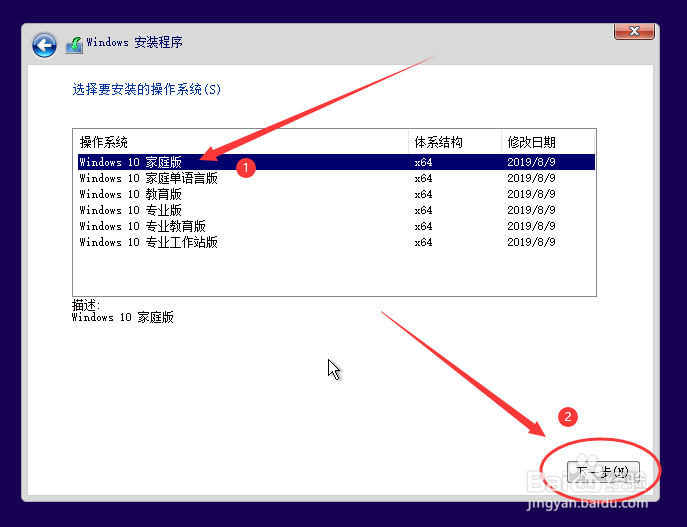
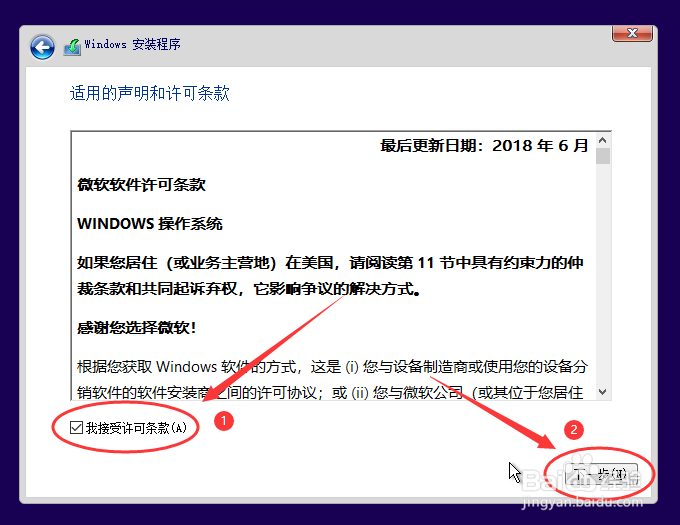
11、选择安装类型。点击“自定义:仅安装Windows”,
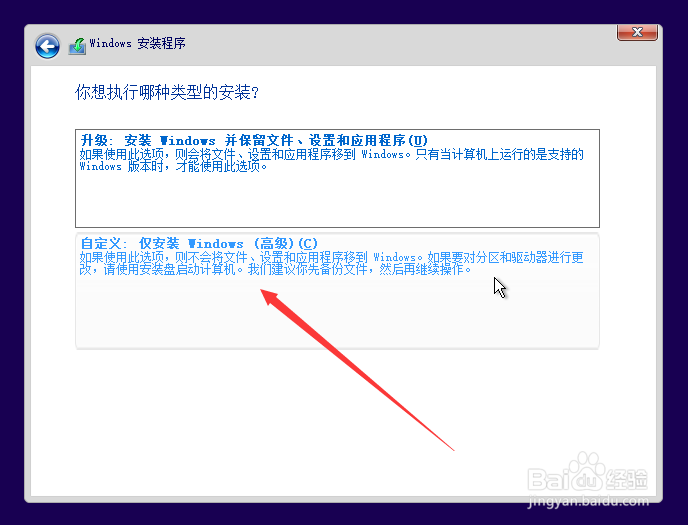
12、选择系统分区。在磁盘分区列表中找到你要安装Windows的磁盘分区,点击“格式化”,点击“下一步”。等待安装程序进行部署,完成后电脑会自动重启,等待安装程序启动。


13、重启后自动进入系统安装程序,设置区域为目前所在的区域或常驻区域,点击“是”。
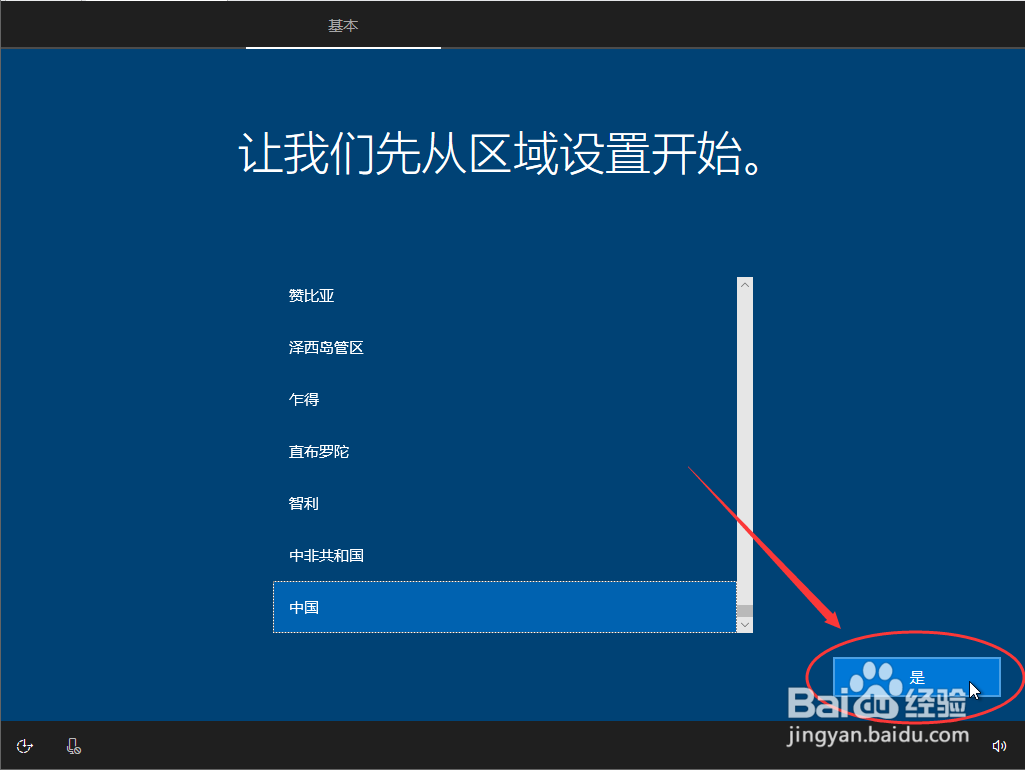
14、进行键盘布局设置,选择喜欢的键盘布局方式,点击“是”。添加第二种键盘布局,若有需要可以添加,设置方法同上。若无需要,点击“跳过”。

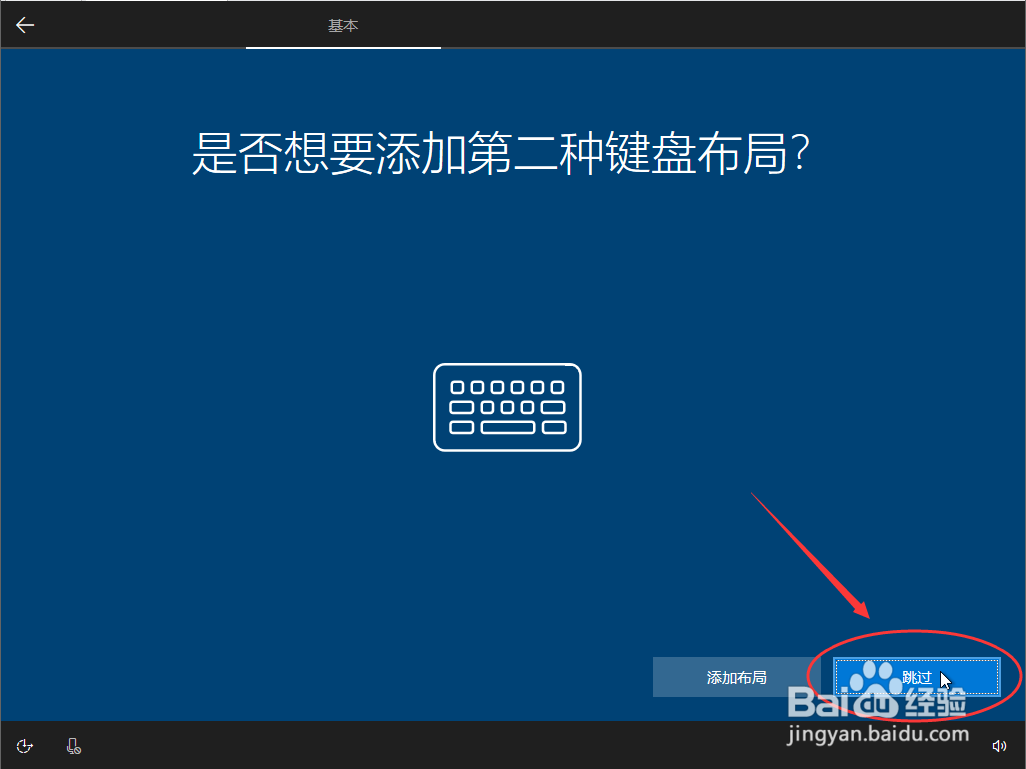
15、进行网络设置。若目前环境存在网络,则正常选择无线网络载入或者有线lan自动连接。若无网络,点击“我没有 Internet 连接”,再点击“继续执行有限设置”。


16、进行用户设置。输入用户名,给使用电脑的账户起一个名字,输入想要的名字,点击“下一步”。设置账户密码,可以选择设置密码并设置炉慕法埋密码问题,也可暂时不设置密码。图示过程我们选择暂不设置密码,直接点击“下一步”。活动历史记录,点击“是”。
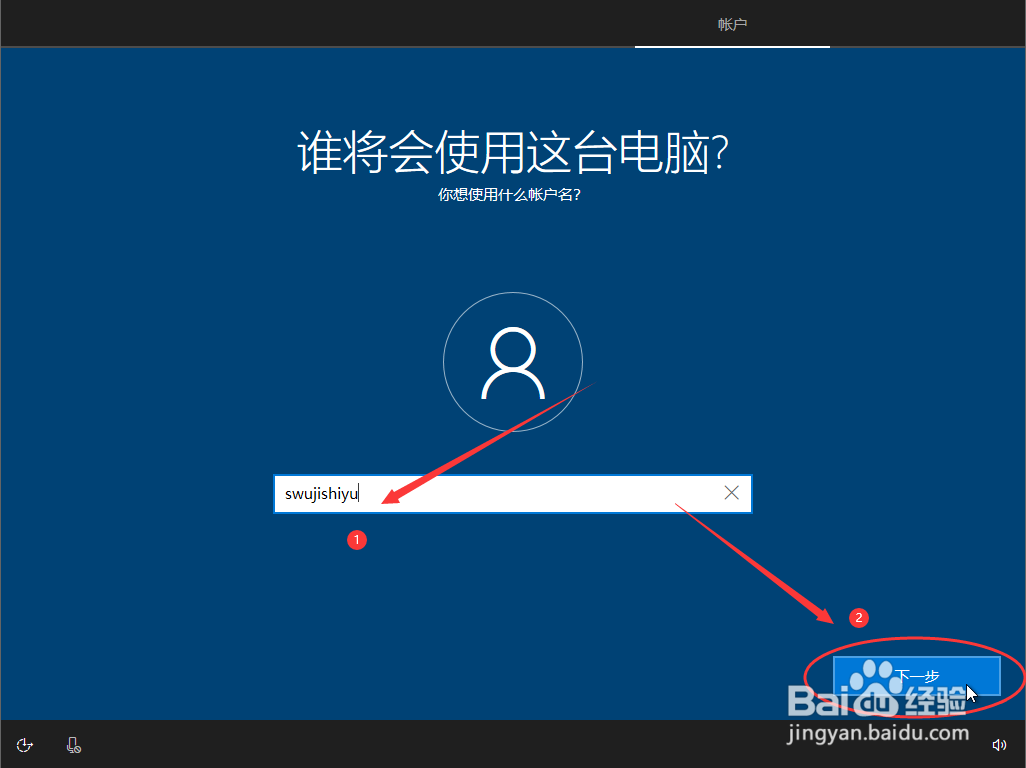
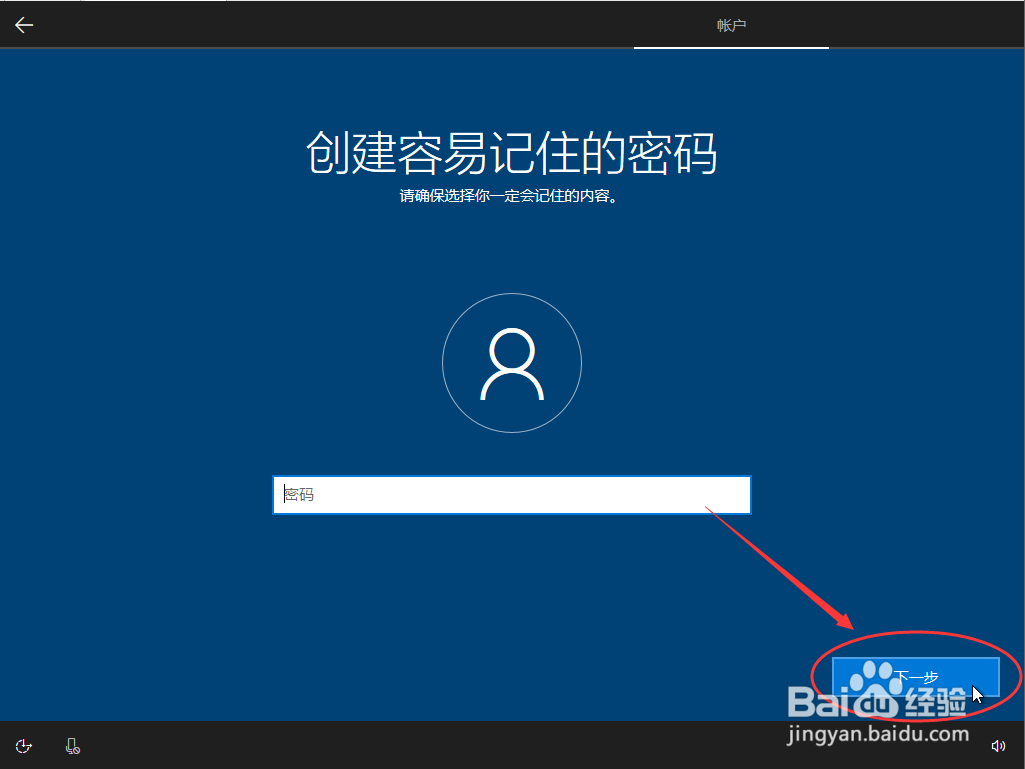
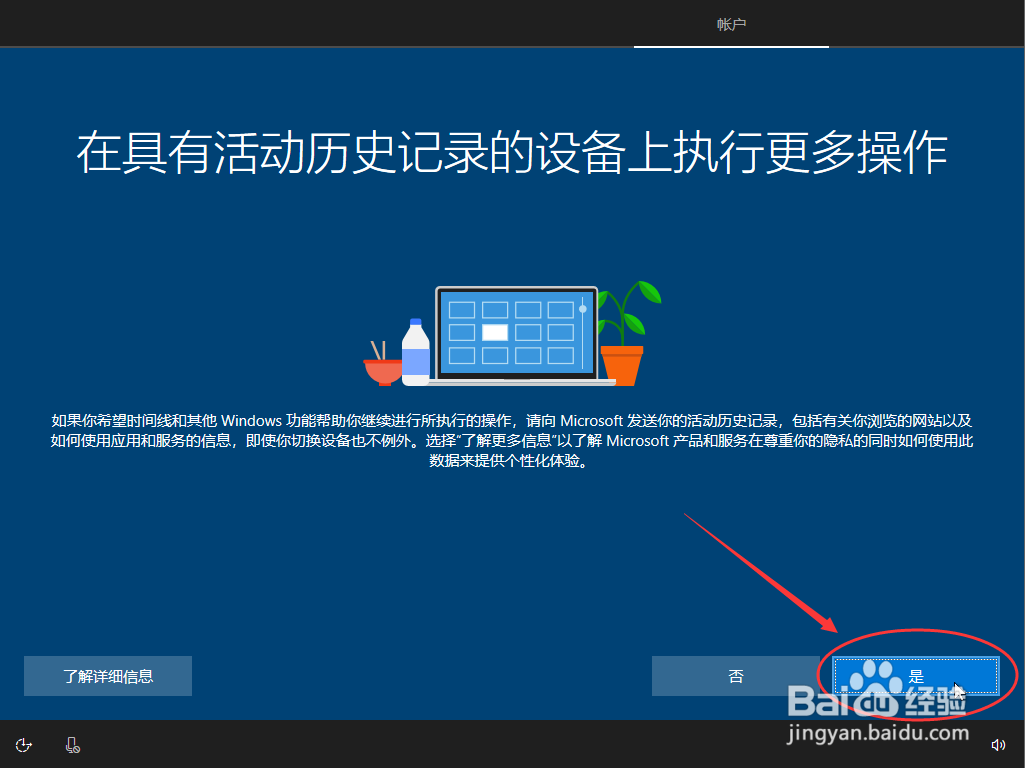
17、Cortana 设置。Cortana,中文名为小娜,是微软提供的个人助理软件,类似于 Apple 的Siri 和小米的小爱同学等,是以语音服务为断芡闽彝基础的数字助理,可根据个人需求选择是否启用,若设置启用的话可选择是否启用语音唤醒功能。图示过程我们选择启用并开启语音唤醒。
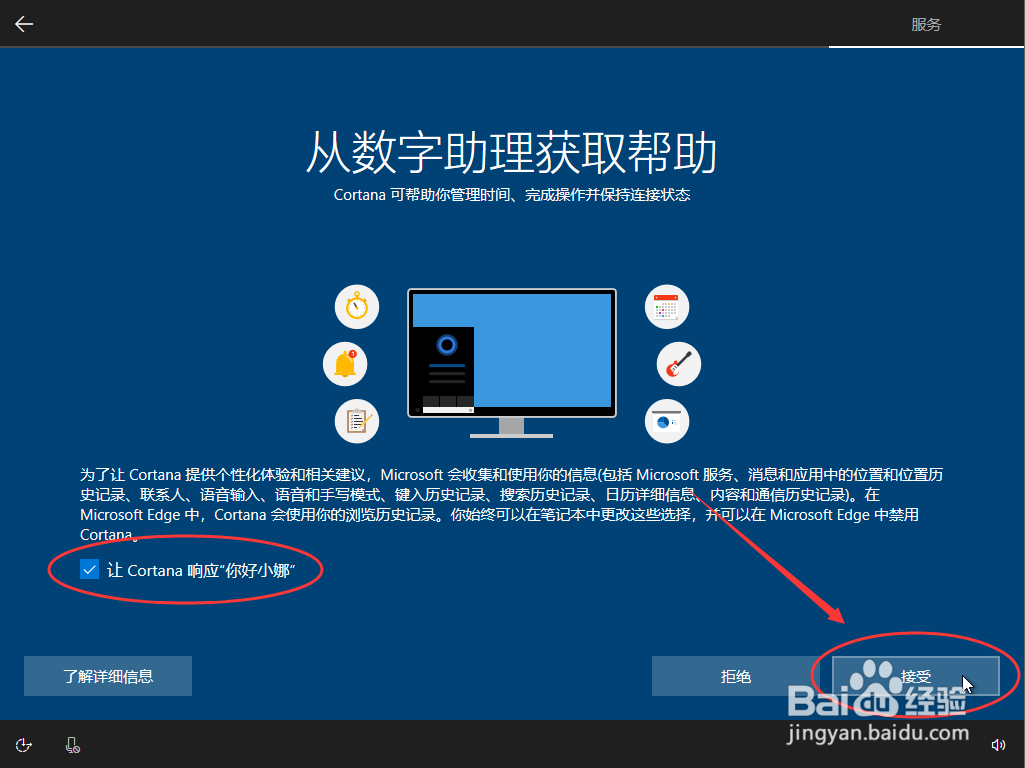
18、隐私设置。可根据个人需求进行选择,默认为全部开启。图示过程我们选择默认的全部开启,点击“接受”。设置完毕后,即可进入桌面,系统安装完成。
